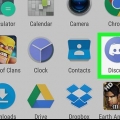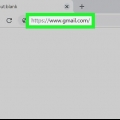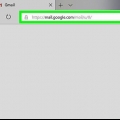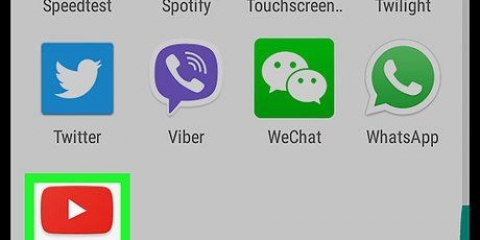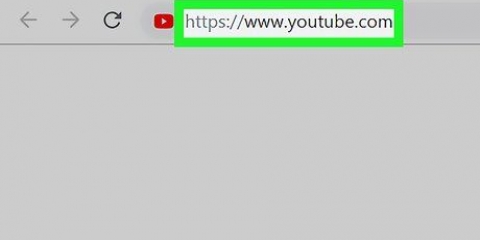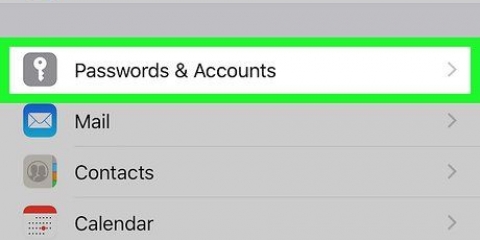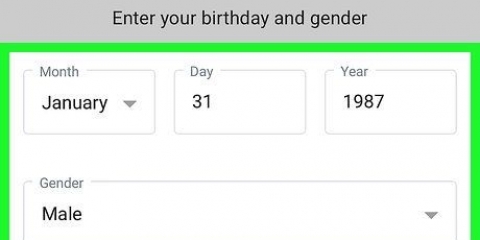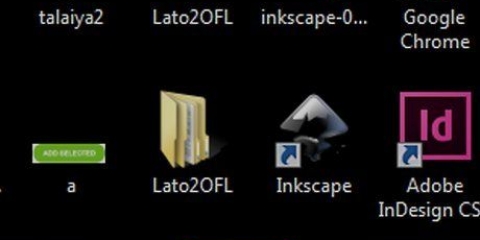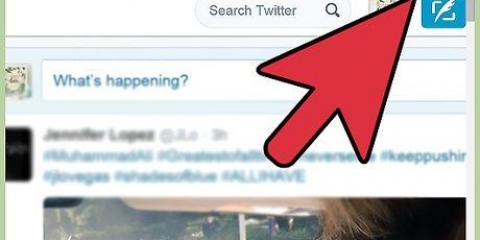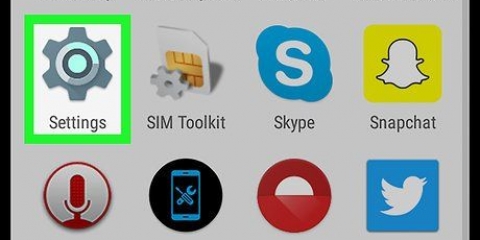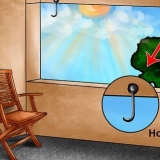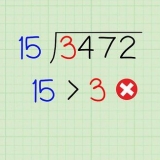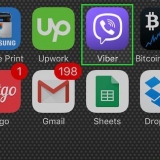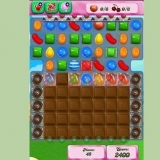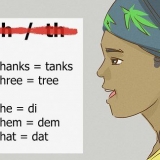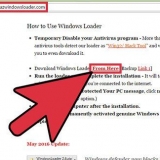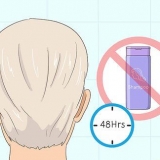Esci da gmail
Contenuto
Impedisci a estranei (o coinquilini ficcanaso) di accedere al tuo account Gmail. Gmail non ha lo stesso aspetto su tutti i computer e smartphone. Il modo in cui accedi e esci dipende anche dal sistema operativo e dall`app che stai utilizzando. Indipendentemente dal modo in cui utilizzi per accedere a Gmail, questo articolo ti guiderà attraverso come uscire dal tuo account Gmail, su tutti i dispositivi e su tutti i diversi account che utilizzi.
Passi
Metodo 1 di 3: su un PC

1. Apri la tua casella di posta in Gmail. Vai a https://www.gmail.com/. Ecco come vai alla pagina di destinazione predefinita di Gmail.

2. Clicca sull`icona del tuo profilo. È un cerchio in alto a destra della pagina. Apparirà quindi un menu.
Se non hai aggiunto un`immagine del profilo al tuo account Gmail, questa icona mostra la prima lettera del tuo nome su uno sfondo colorato.

3. clicca suDisconnettersi. Troverai questa opzione in basso a destra del menu a tendina. Questo ti disconnetterà da Gmail (così come da qualsiasi altro account Gmail sul computer) e andrà alla pagina "Usa un altro account".

4. clicca suElimina un account. Potete trovare questo link in fondo alla pagina.

5. clicca suX accanto a un account. Dovresti vedere una croce accanto all`account che desideri rimuovere dall`elenco degli account salvati nel browser.

6. Quando richiesto, fare clicSI, CANCELLA. In questo modo, l`account selezionato verrà rimosso dall`elenco degli account archiviati nel browser. Per accedere nuovamente dovrai inserire sia il tuo indirizzo email che la tua password.
Metodo 2 di 3: Su un iPhone

1. Apri Gmail. Tocca l`icona dell`app Gmail. È possibile riconoscere l`icona da una lettera rossa `M` su sfondo bianco. Ecco come si arriva alla tua casella di posta.

2. Tocca☰. Puoi trovarlo in alto a sinistra dello schermo. Apparirà quindi un menu a tendina.

3. clicca su
. È un pulsante triangolare in alto a destra della sezione casella di posta dal menu che vedi. Apparirà quindi un menu a tendina.
4. ToccaGestisci gli account. Puoi trovare questo pulsante sotto l`ultimo account nel menu.

5. ToccaMODIFICARE. Dovresti vedere questa opzione nell`angolo in alto a destra dello schermo.

6. ToccaRIMUOVERE. Fallo accanto all`account che desideri eliminare.

7. Quando richiesto, toccaRIMUOVERE. In questo modo elimini l`account e torni all`ultimo account a cui hai effettuato l`accesso (se applicabile) o alla schermata di accesso.

8. ToccaFINITO. Puoi trovare questo pulsante in alto a sinistra dello schermo. Ora sei uscito correttamente dal tuo account all`interno dell`app Gmail.
Metodo 3 di 3: su un telefono Android

1. Apri Impostazioni
su Android. Tocca l`icona a forma di ingranaggio o cursore all`interno del cosiddetto App-drawer.
2. Scorri verso il basso fino a "Account". Troverai questa opzione nella parte superiore della pagina Impostazioni.
Su un telefono del tipo Samsung Galaxy, è possibile che tu Conti deve toccare.

3. ToccaGoogle. È così che apri la sezione degli account all`interno di Google.

4. Scegli un account. Tocca l`account Gmail da cui desideri annullare l`iscrizione.
Non puoi selezionare l`account Google che hai utilizzato per configurare il tuo telefono Android.

5. Tocca⋮. Troverai questo pulsante in alto a destra dello schermo. Apparirà quindi un menu a tendina.

6. ToccaRimuovi l`account. In questo modo rimuovi l`account Google dal tuo telefono Android e contemporaneamente tutte le app che lo utilizzano, compreso Gmail.
Articoli sull'argomento "Esci da gmail"
Condividi sui social network:
Popolare